win10桌面图标不见了如何快速恢复?两种方法恢复win10桌面图标
win10电脑开机后发现桌面图标不见了,点击右键也没有反应,关机重启也没有效果。这个时候不要慌,只需要在桌面上按下“Shift+F10”,桌面左上角会弹出右键菜单,在查看选项中勾选“显示桌面图标”就可以了,有需要的跟随小编看看具体解决方法。
方法一:
在桌面上按下“Shift+F10”,这时候在桌面左上角会弹出右键菜单,在查看选项中勾选“显示桌面图标”即可。
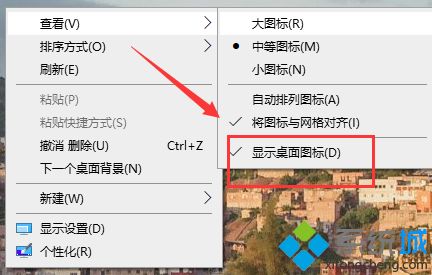
方法二:
1、在桌面空白处单击“空格键”右侧的“三横”调出右键按钮,在弹出的菜单中将“显示桌面图标”勾选即可。

以上就是win10系统桌面所有图标都消失的解决方法,桌面没有图标很多操作都完成不了,希望上述两种方法能帮助大家修复。
相关教程:音量图标不见了如何恢复WIN7系统图标有勾开机后没有桌面显示桌面在桌面上速览我告诉你msdn版权声明:以上内容作者已申请原创保护,未经允许不得转载,侵权必究!授权事宜、对本内容有异议或投诉,敬请联系网站管理员,我们将尽快回复您,谢谢合作!










